By Vo Thi Phuong Anh, Alibaba Cloud Solutions Architect of Vietnam
1) Alibaba Cloud RDS là gì?
2) SSMS là gì?
3) Cách truy cập vào instance SQL Server trên RDS bằng SSMS
Để thực hiện thao tác với cơ sở dữ liệu SQL Server trên SSMS, chúng ta sẽ có những bước sau:
A. Tạo instance RDS SQL Server
Từ trang chính của Alibaba Cloud, tìm kiếm ApsaraDB for RDS và vào trang Instances, chọn Create Instance để tạo instance cho cơ sở dữ liệu SQL Server.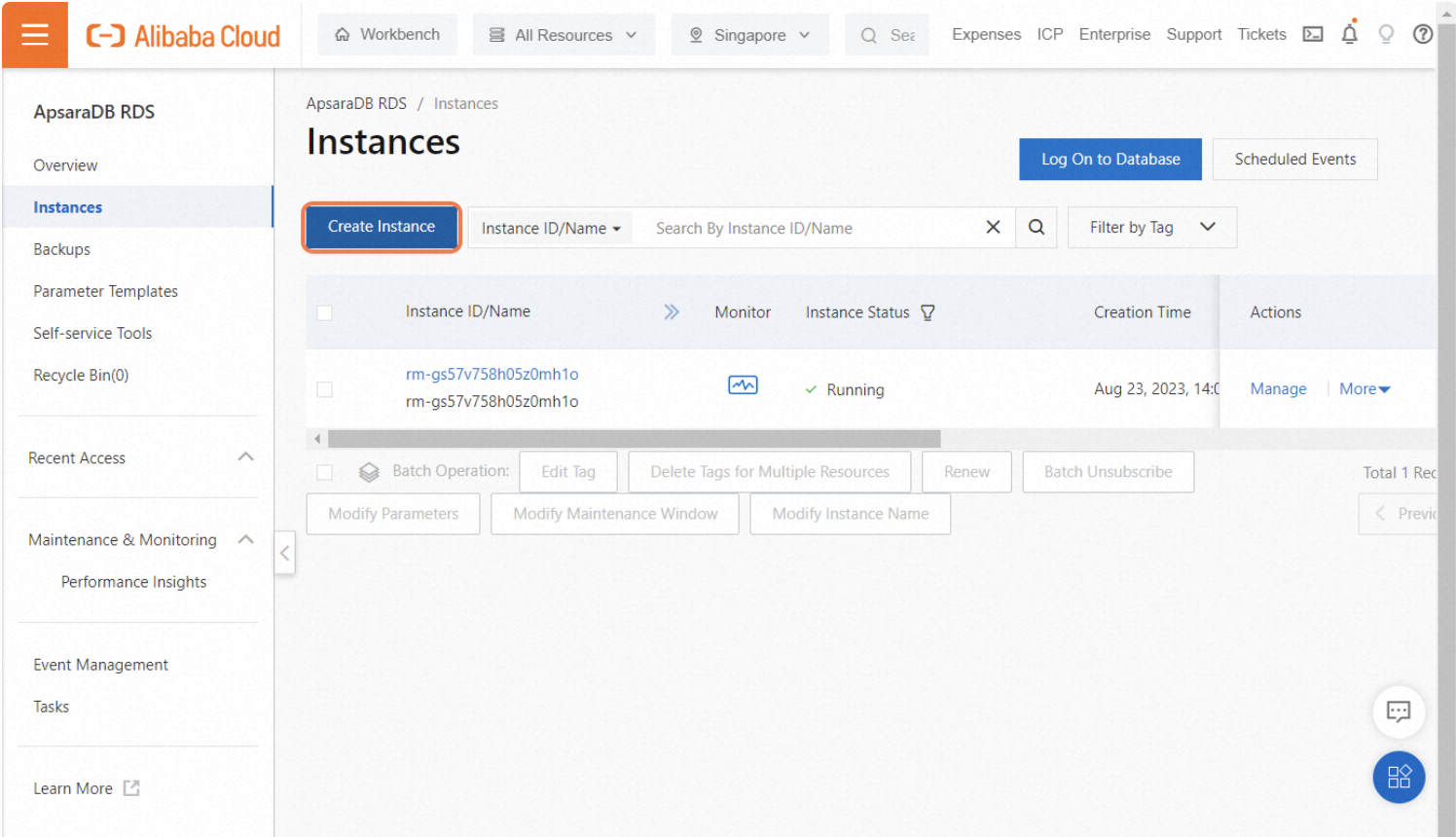
Cấu hình các thông số hiển thị theo đúng nhu cầu của bạn, dưới đây là cấu hình mẫu được gợi ý bởi chúng tôi.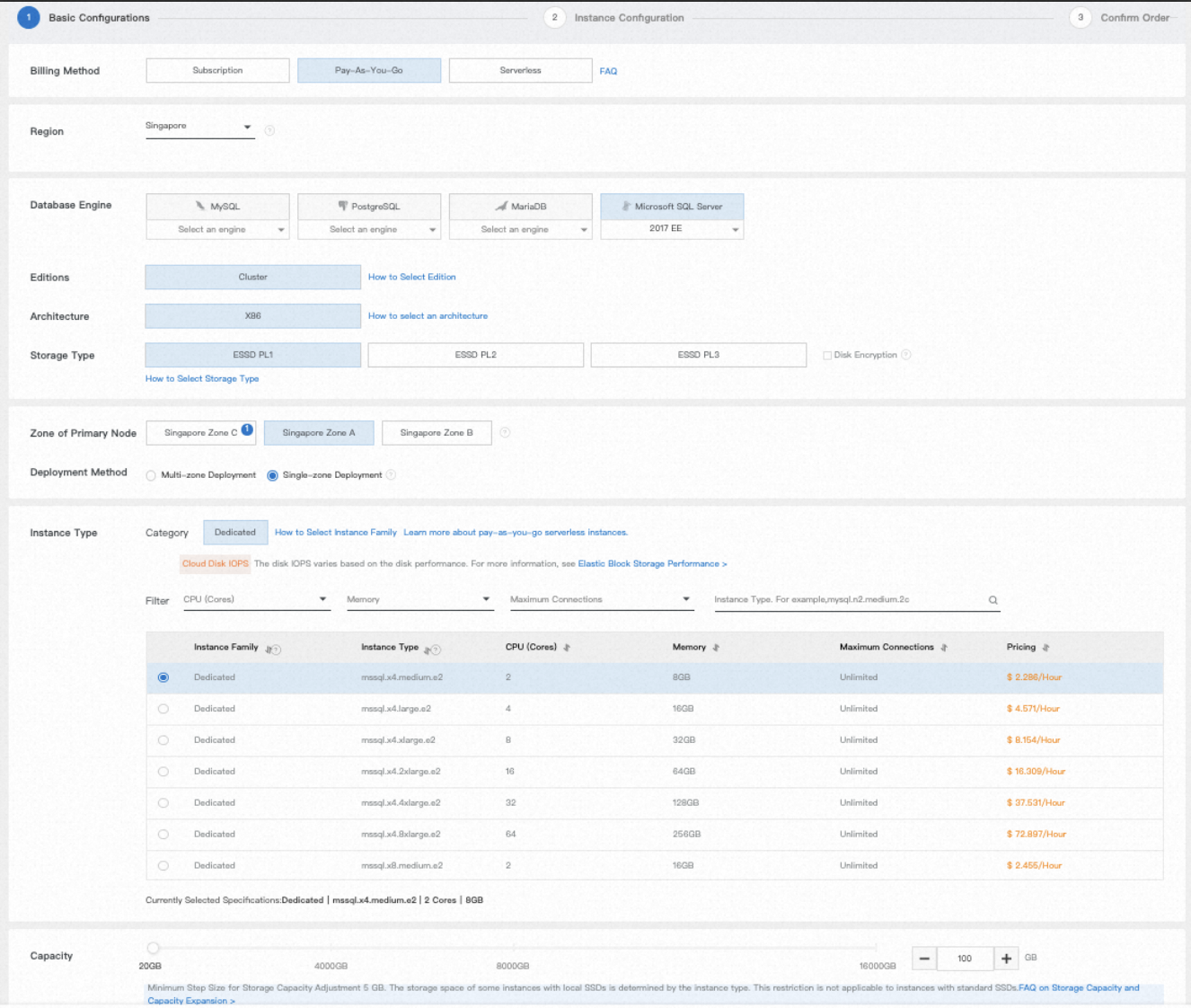
Sau khi chọn xong các thông số trên, chọn Next:Instance Configuration để cấu hình các phần tiếp theo. Tại phần này, bạn sẽ set up các thông tin của các tài nguyên mạng gắn liền với instance này, bao gồm VPC, Resource Group, Port và thông tin tài khoảng Priviledge Account của RDS.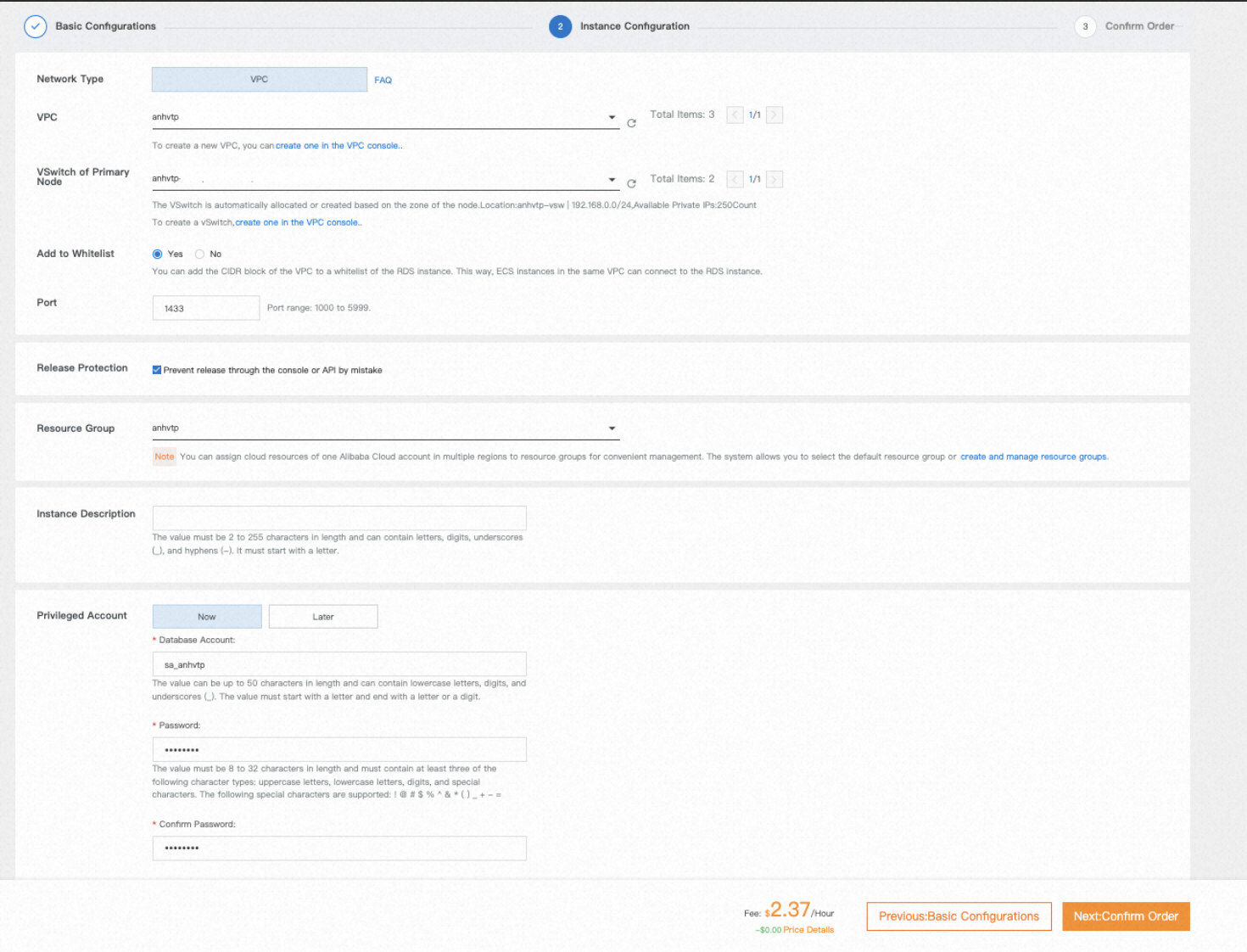
Bạn cần lưu lại/nhớ lại thông tin Port để truy cập từ SSMS.
Sau khi hoàn tất, chọn Confirm Order để hoàn tất. Bạn sẽ thấy Instance được tạo trong trang Instances của RDS, instance được tạo thành công sẽ có Status Running.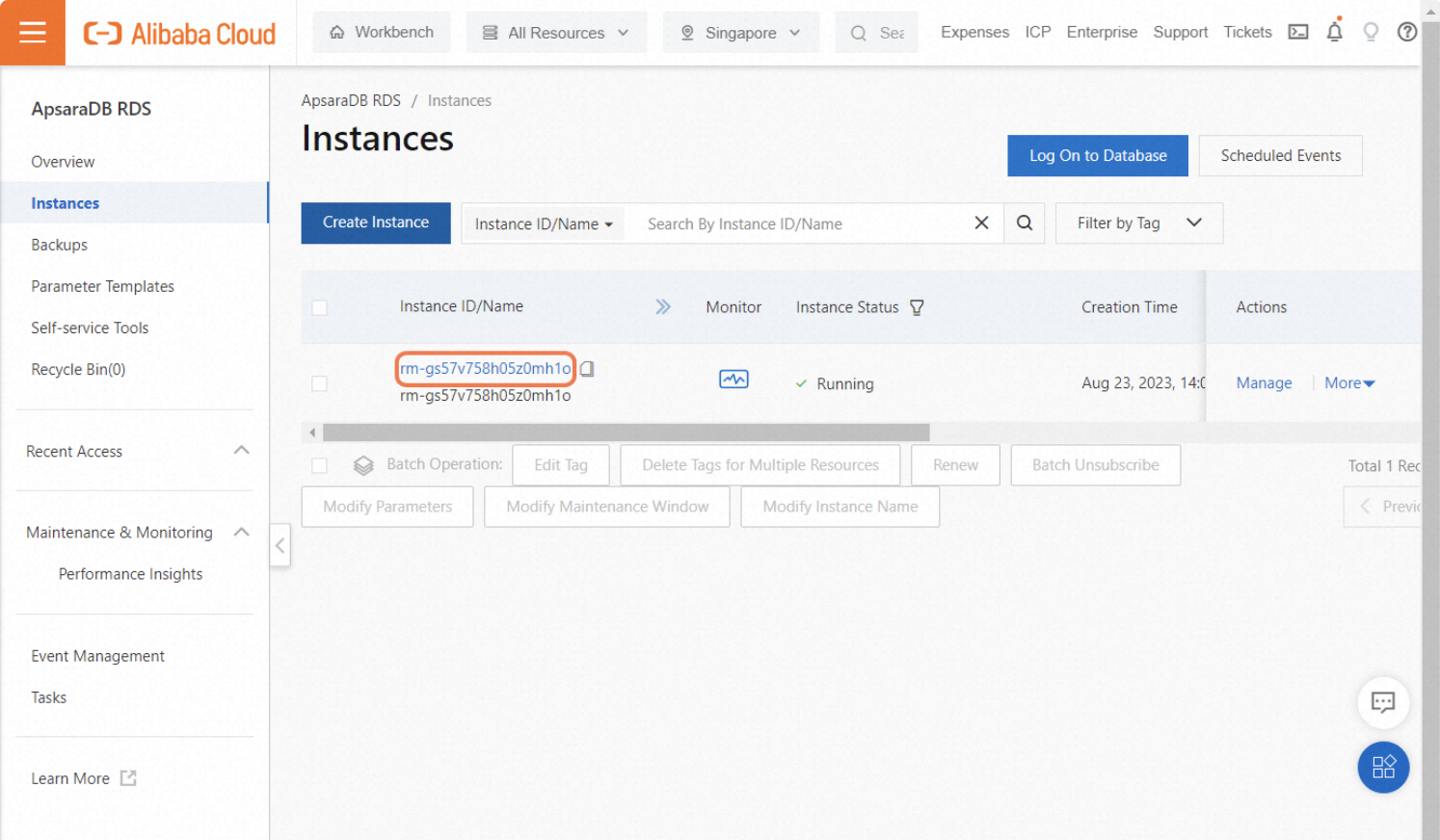
Sau khi đã có instance, để có thể access từ SSMS, bạn sẽ cần tạo ra một người dùng sa. Chúng ta sẽ thực hiện tạo tài khoản sa cho instance RDS.
B. Tạo người dùng sa cho cơ sở dữ liệu
Sau khi có instance RDS, chọn vào tên instance > Accounts > chọn Enable System Admin role để cho phép tạo tài khoản sa. Mỗi instance RDS chỉ có thể tạo được 1 tài khoản sa và tài khoản này có hiệu lực trên tất cả các cơ sở dữ liệu được tạo ra trước và sau khi tạo tài khoản sa.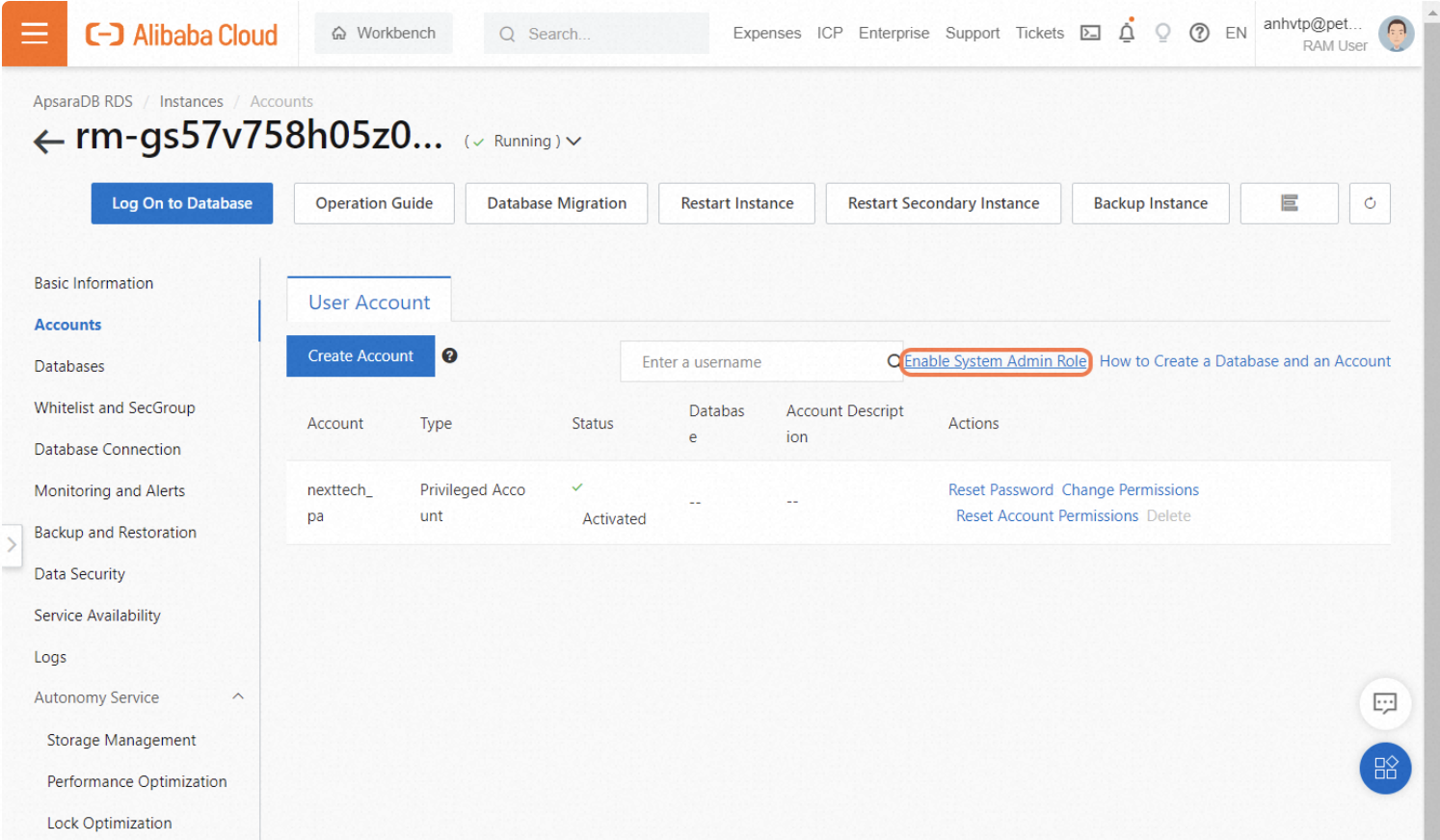
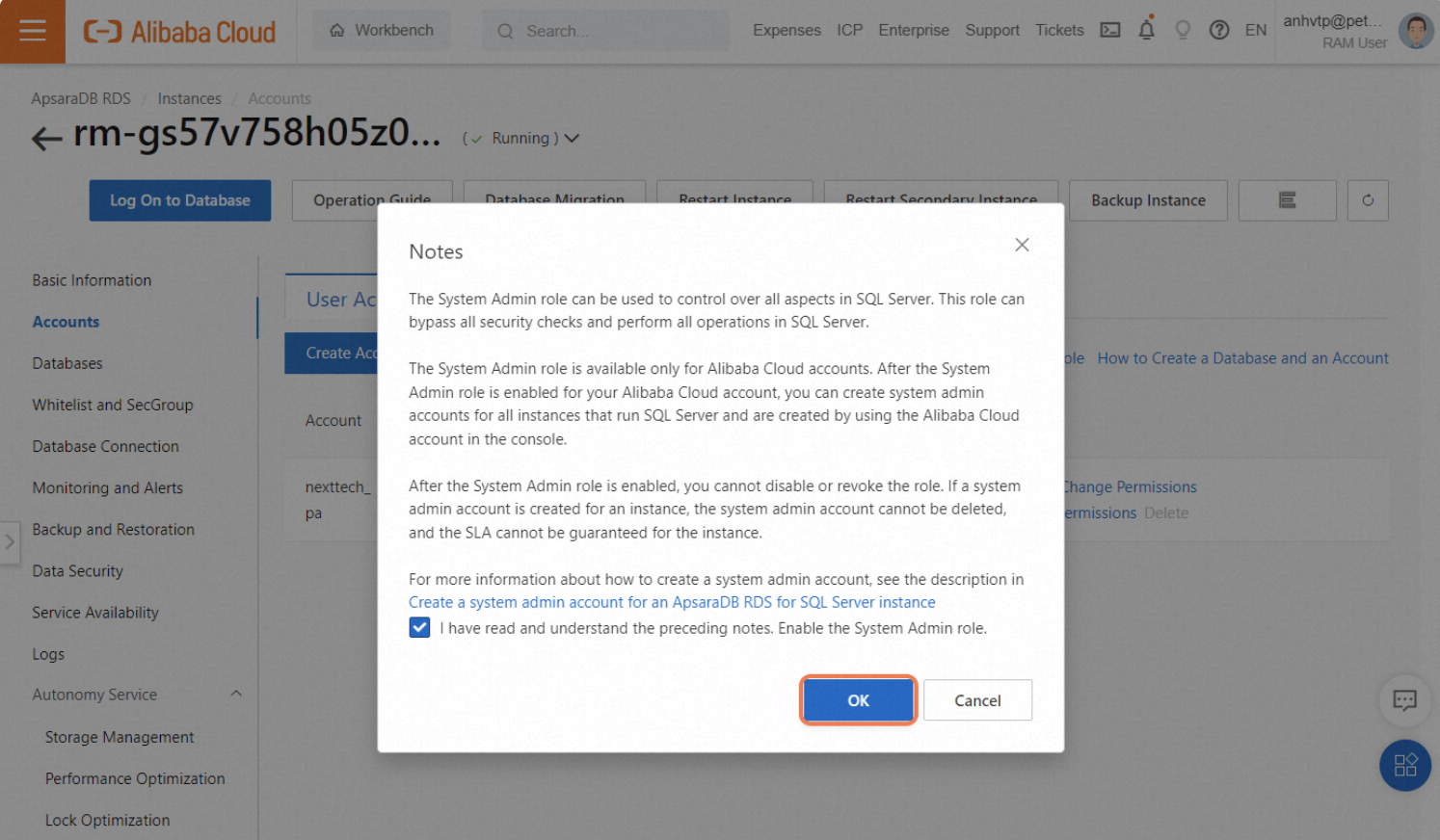
Sau khi cho phép tạo tài khoản sa, chọn Create Account trong mục Account để bắt đầu tạo tài khoản.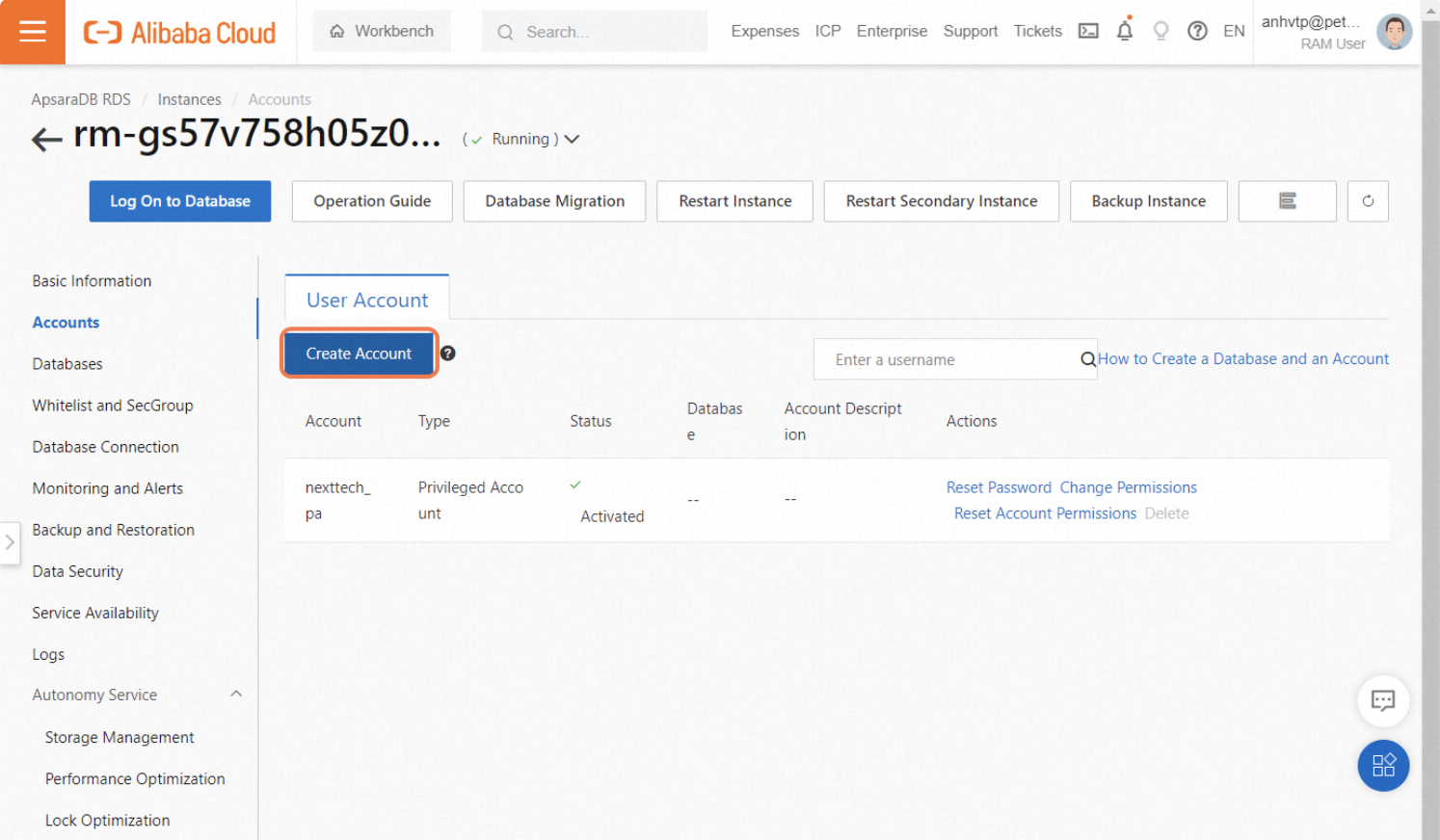
Chọn Account Type là System Admin Account và tiếp tục điền các thông tin còn lại.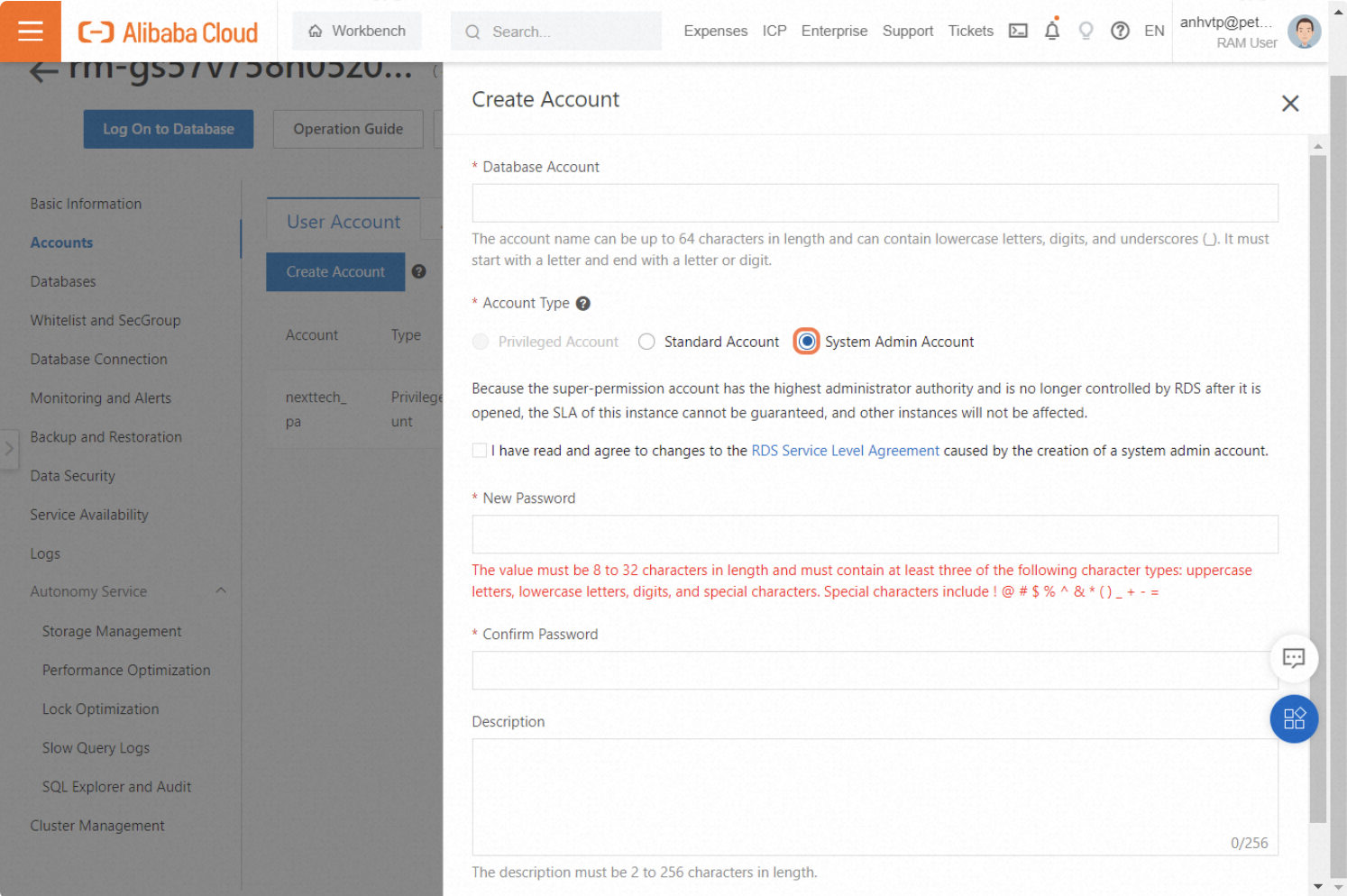
Sau khi hoàn tất, bạn đã có hai tài khoản: tài khoản Privileged được tạo cùng lúc với instace (bước 1) và tài khoản sa vừa được tạo. Bạn cũng có thể dùng Standard Account để truy cập từ SSMS, tuy nhiên mỗi Standard Account chỉ được thao tác với một cơ sở dữ liệu duy nhất.
C. Truy cập từ SSMS
Tiếp theo, để truy cập từ SSMS, bạn cần thiết lập Public Endpoint của instance. Vào mục Database Connection > Public Endpoint > Apply for Public Endpoint. Lúc này instance của bạn sẽ có thể được truy cập qua internet.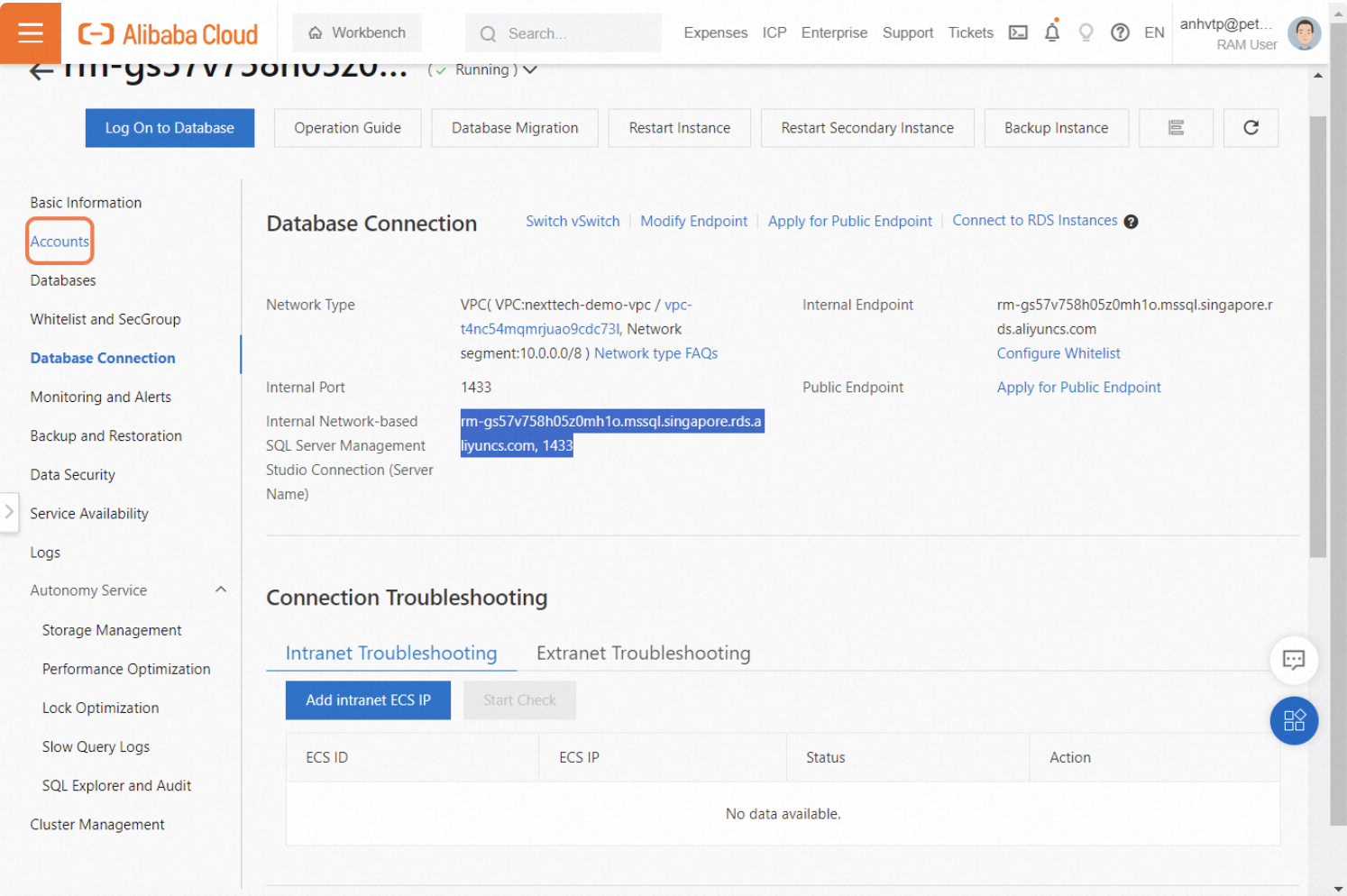
Sau khi apply thành công, bạn sẽ được hiển thị địa chỉ Public Endpoint. Tìm đến dòng Management Studio Internet connection mode và copy (gía trị bắt đầu bằng rm và kết thúc với số port).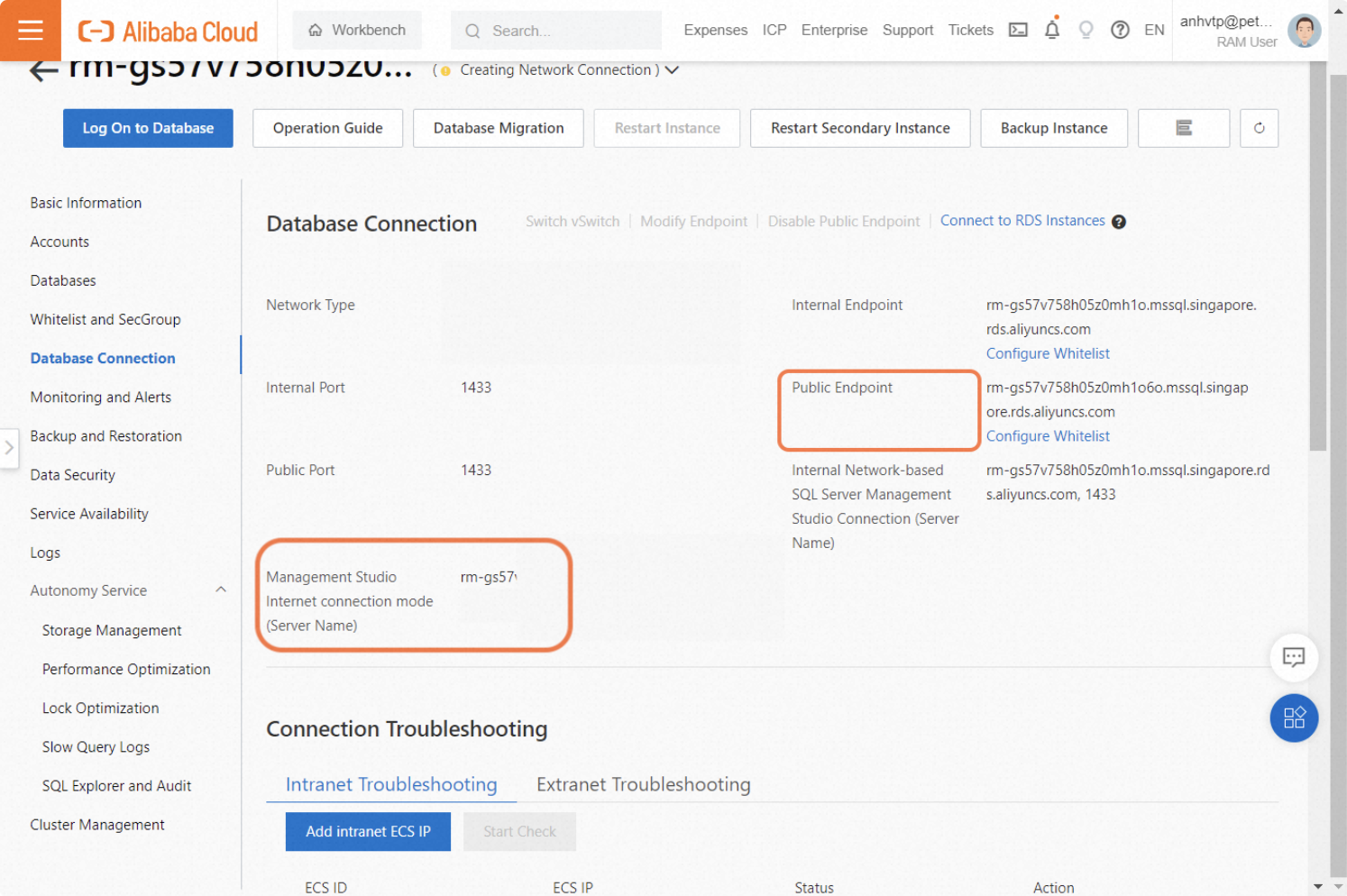
Sau đó, bạn cần cho phép các địa chỉ IP được truy cập vào instance của mình. Vào mục Whitelist and SecGroup > Create Whitelist trong thông tin instance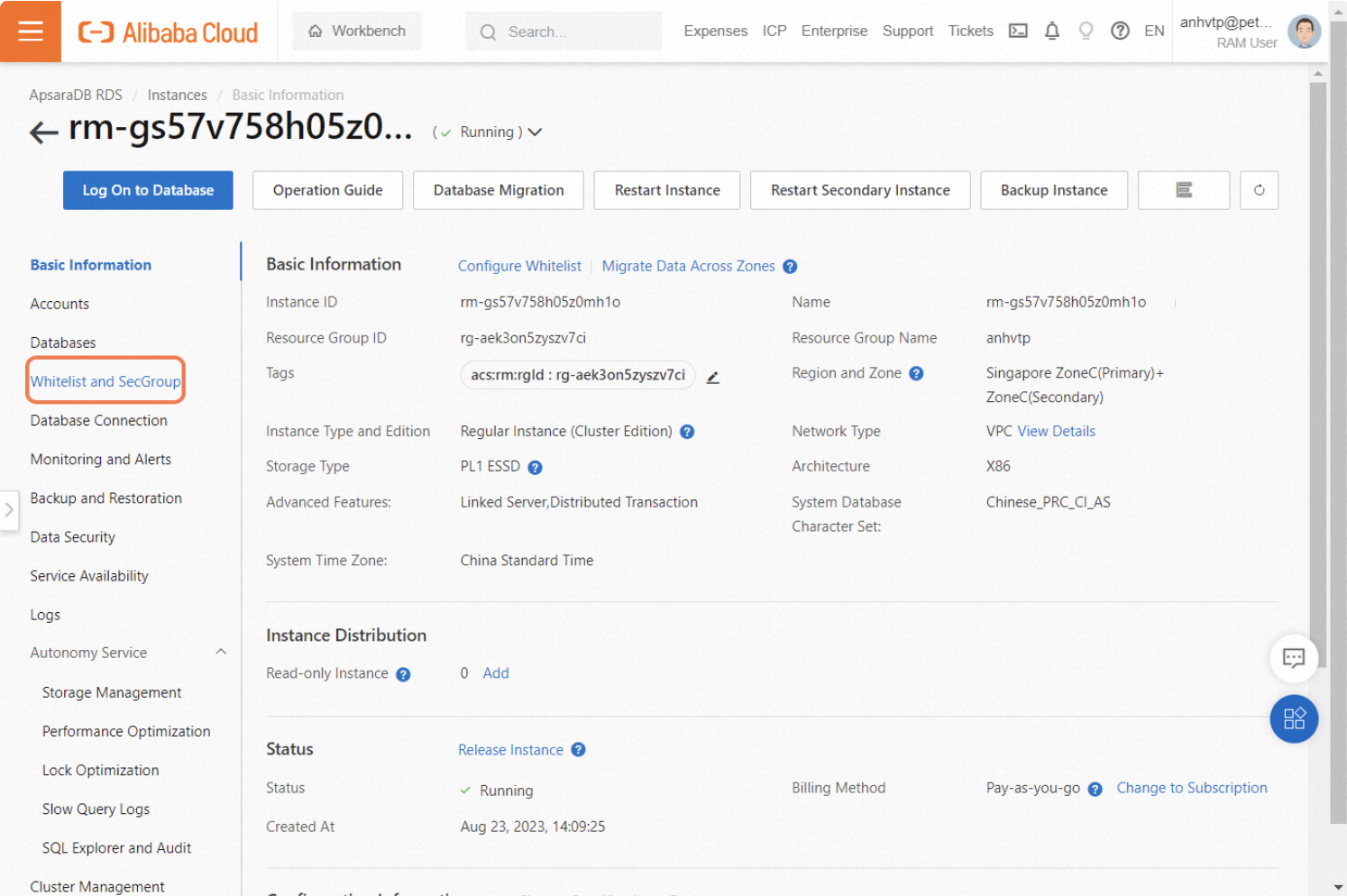
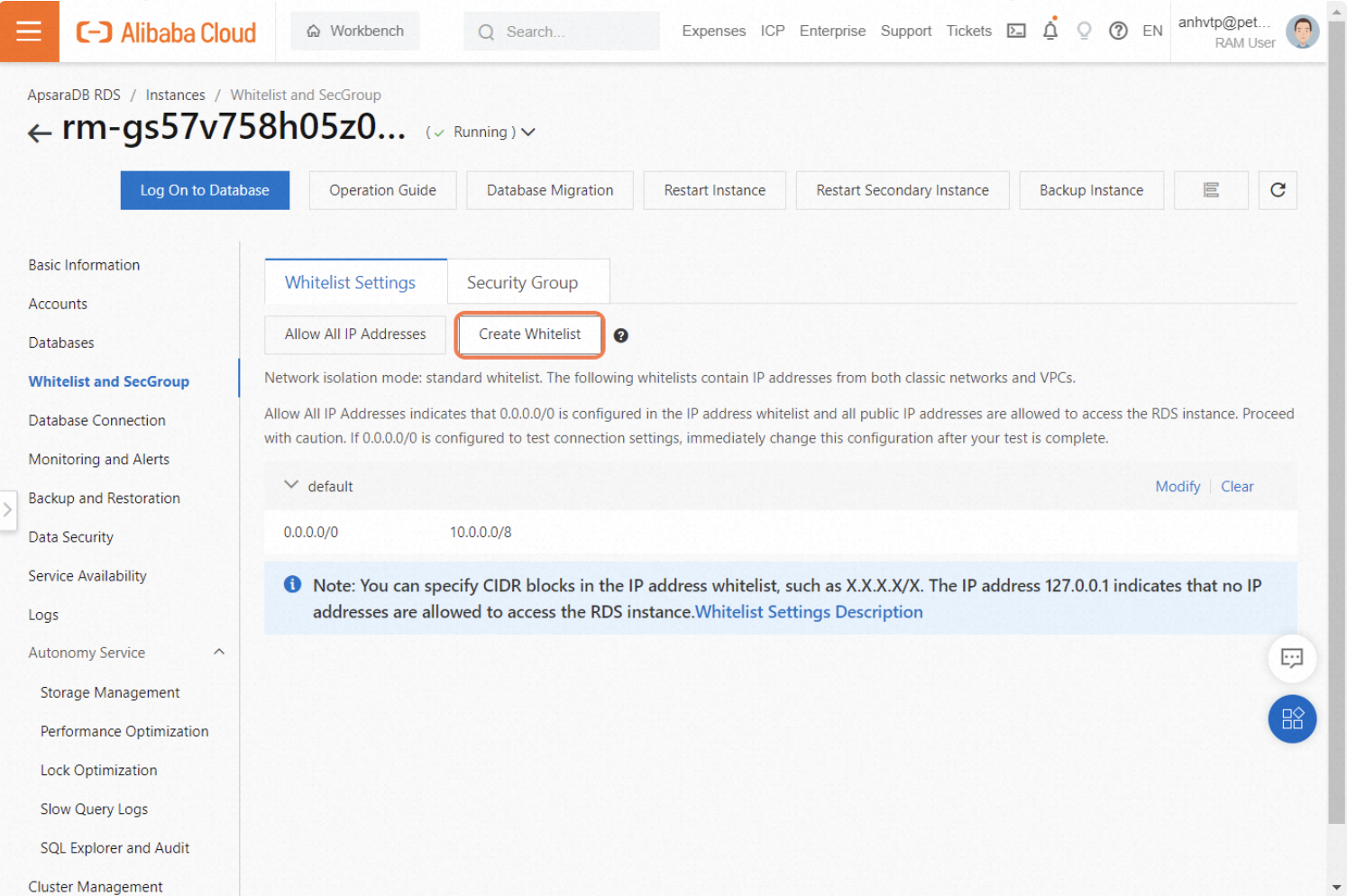
Bạn có thể nhập địa chỉ IP tương ứng với địa chỉ IP cần truy cập từ SSMS hoặc nhập 0.0.0.0/0 để cho phép tất cả địa chỉ IP (hãy cân nhắc khi cho phép tất cả địa chỉ IP).
Bên cạnh đó, hãy lưu ý rằng nếu bạn nhập 127.0.0.1, không có địa chỉ IP nào được truy cập vào instance.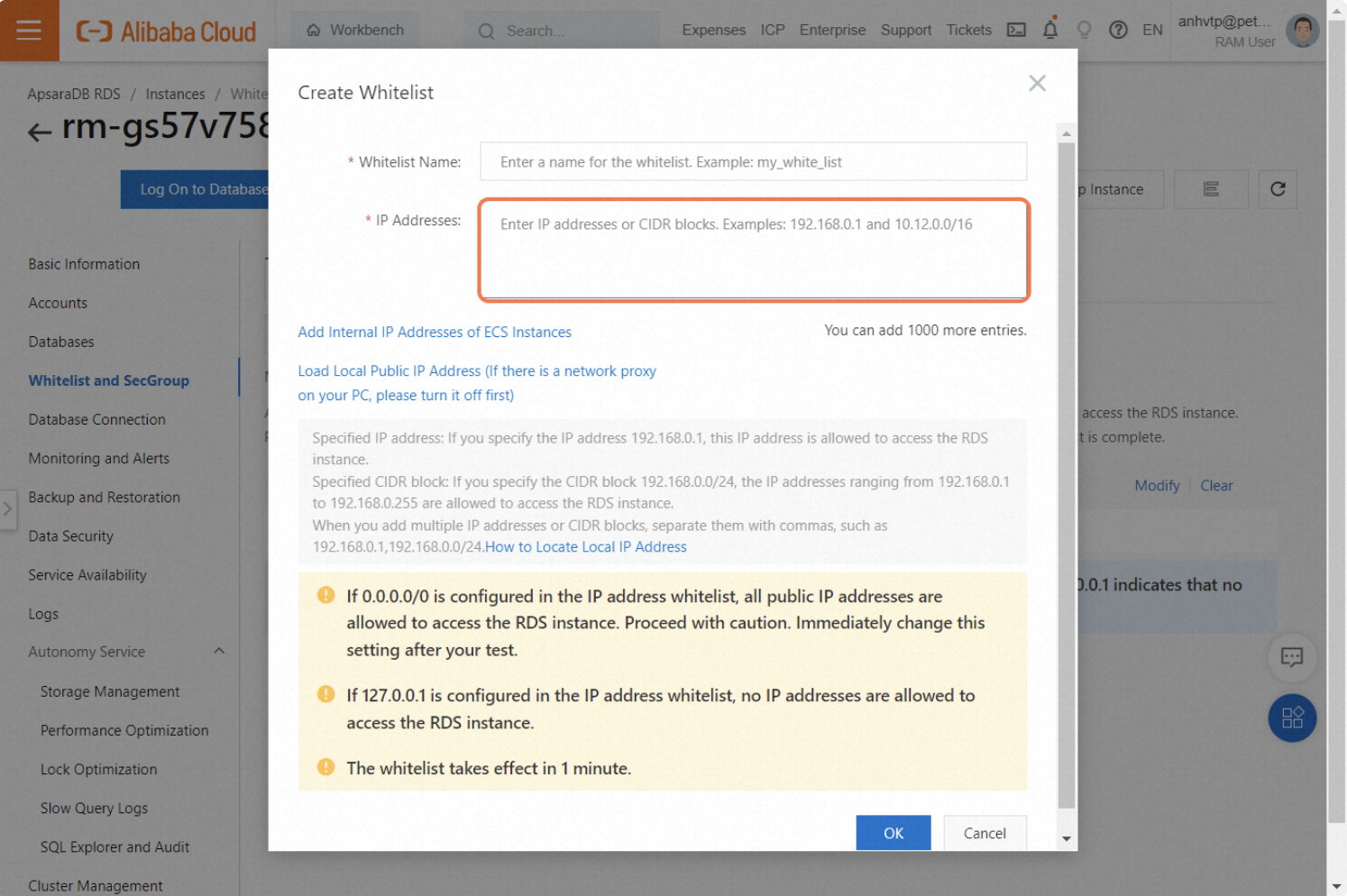
Sau khi hoàn tất, bạn đã có thể truy cập vào instance từ SSMS. Để làm việc này, mở SSMS và chọn Connect > Database Engine. Sau đó điền các thông tin sau: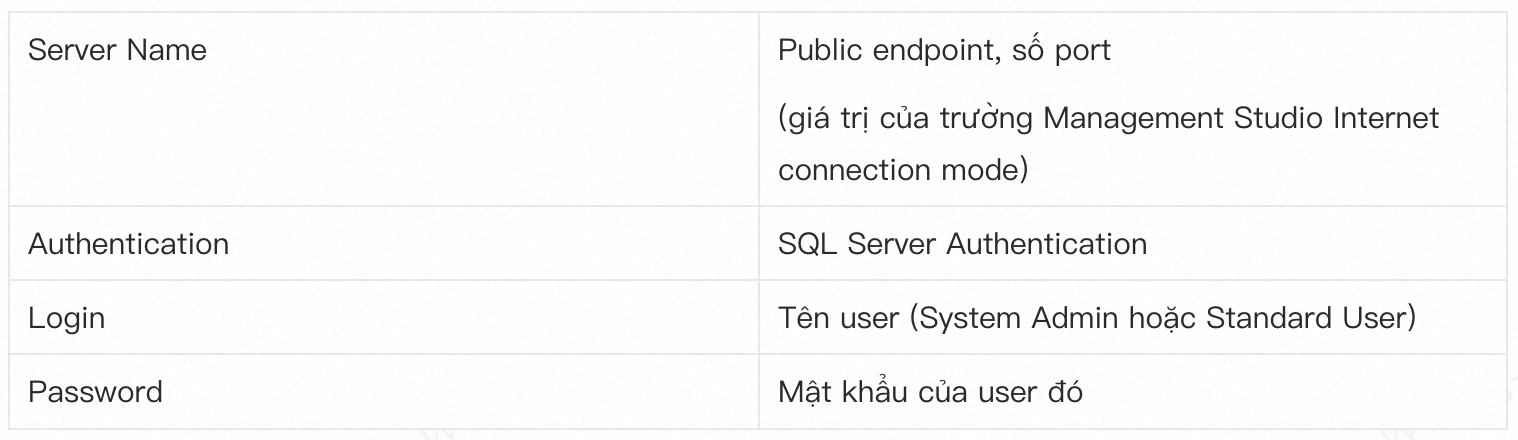
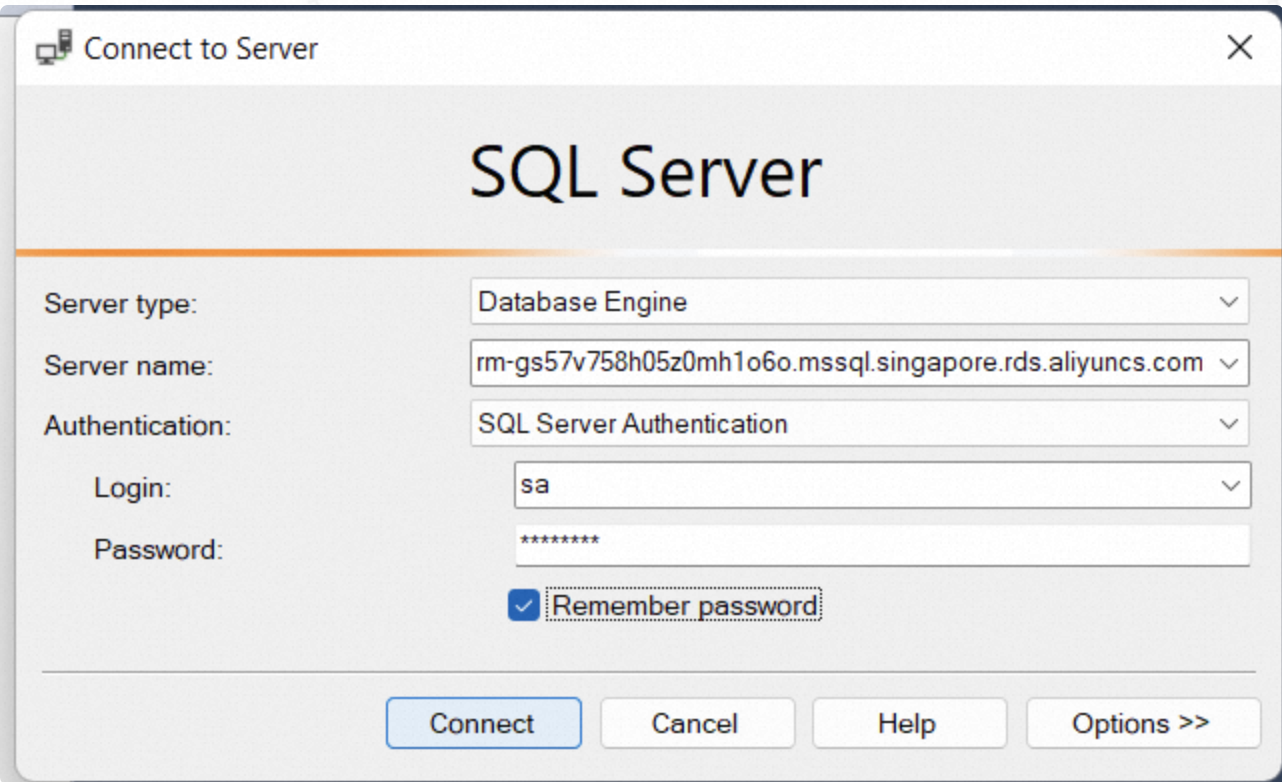
Sau khi hoàn tất, nhấn Connect. Bạn sẽ được điều hướng kết nối vào instance và xem/thao tác được với các cơ sở dữ liệu tương ứng với account.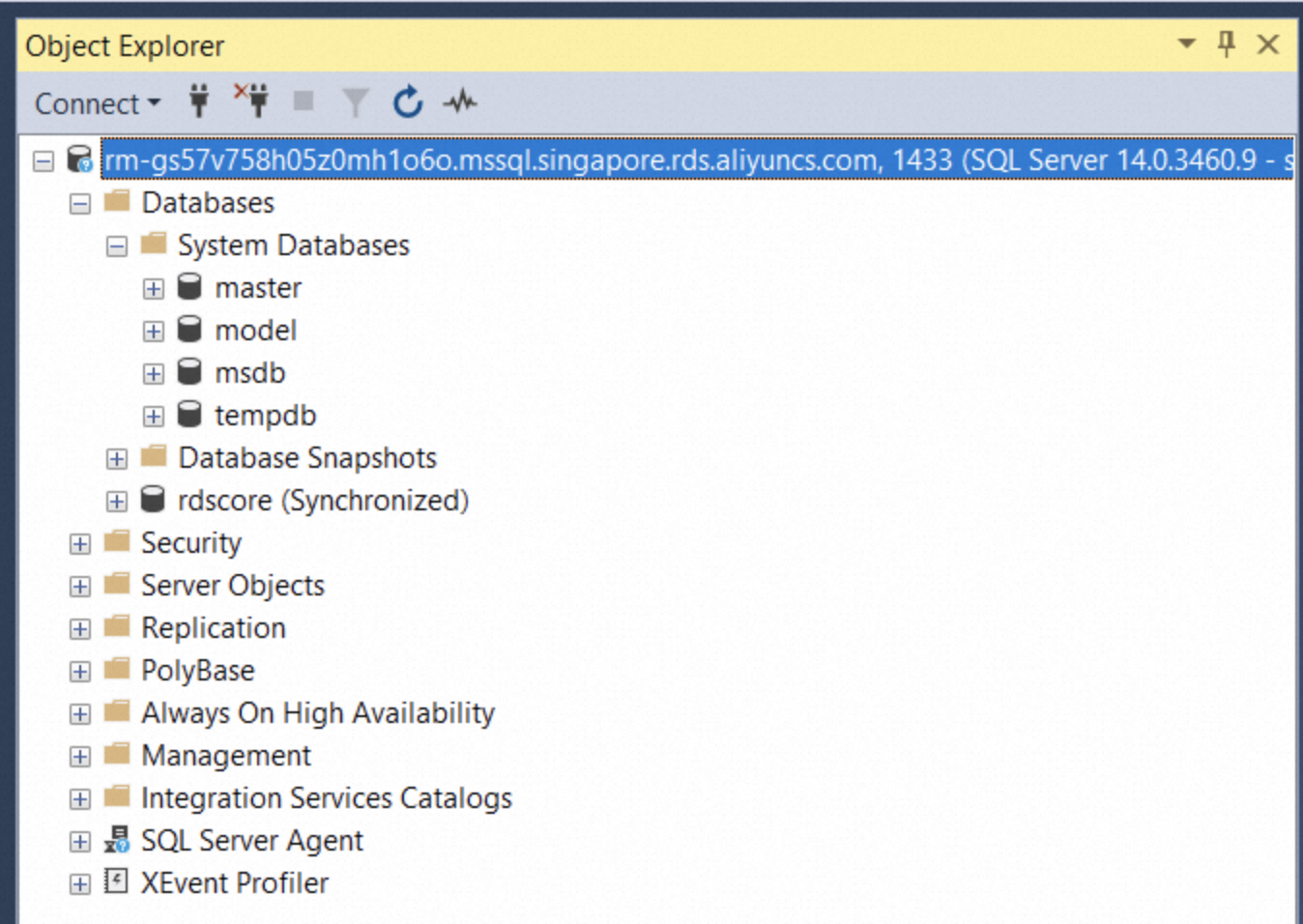
The performance of Alibaba Cloud Edge Object Service (EOS) with S3 Tester
50 posts | 7 followers
FollowApsaraDB - March 4, 2021
ApsaraDB - June 2, 2023
Alibaba Clouder - July 5, 2019
ApsaraDB - November 5, 2024
ApsaraDB - December 6, 2024
Alibaba Cloud Community - March 28, 2022
50 posts | 7 followers
Follow ApsaraDB RDS for MySQL
ApsaraDB RDS for MySQL
An on-demand database hosting service for MySQL with automated monitoring, backup and disaster recovery capabilities
Learn More ApsaraDB RDS for PostgreSQL
ApsaraDB RDS for PostgreSQL
An on-demand database hosting service for PostgreSQL with automated monitoring, backup and disaster recovery capabilities
Learn More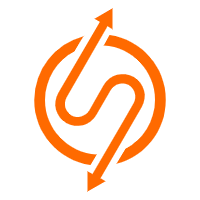 ApsaraDB RDS for SQL Server
ApsaraDB RDS for SQL Server
An on-demand database hosting service for SQL Server with automated monitoring, backup and disaster recovery capabilities
Learn More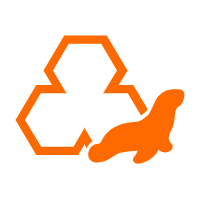 ApsaraDB RDS for MariaDB
ApsaraDB RDS for MariaDB
ApsaraDB RDS for MariaDB supports multiple storage engines, including MySQL InnoDB to meet different user requirements.
Learn MoreMore Posts by Alibaba Cloud Vietnam